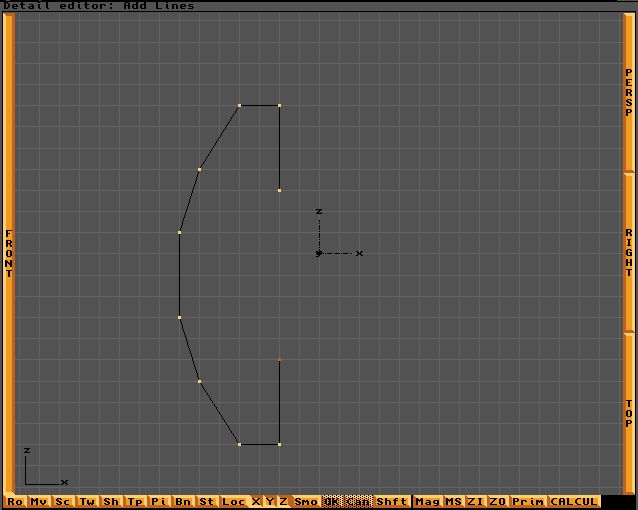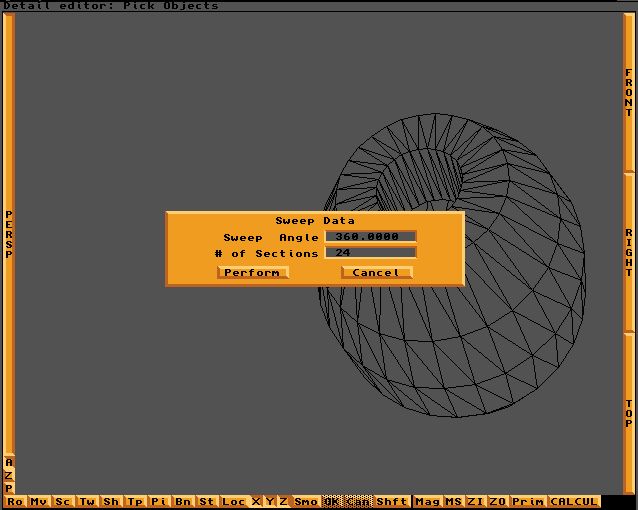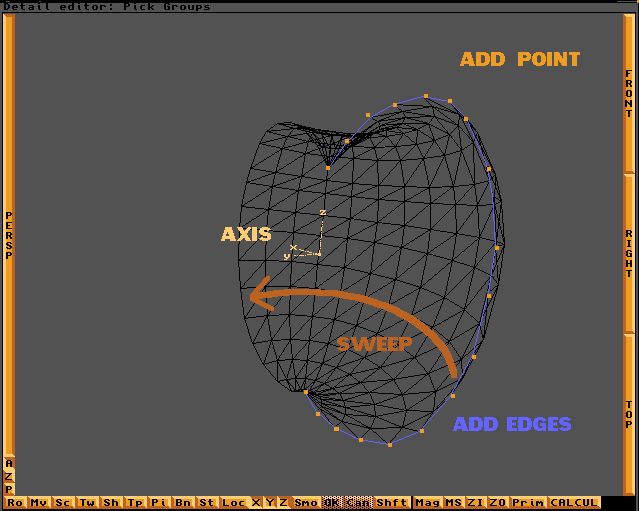Suivez-nous sur X

|
|
|
0,
A,
B,
C,
D,
E,
F,
G,
H,
I,
J,
K,
L,
M,
N,
O,
P,
Q,
R,
S,
T,
U,
V,
W,
X,
Y,
Z,
ALL
|
|
0,
A,
B,
C,
D,
E,
F,
G,
H,
I,
J,
K,
L,
M,
N,
O,
P,
Q,
R,
S,
T,
U,
V,
W,
X,
Y,
Z
|
|
0,
A,
B,
C,
D,
E,
F,
G,
H,
I,
J,
K,
L,
M,
N,
O,
P,
Q,
R,
S,
T,
U,
V,
W,
X,
Y,
Z
|
|
A propos d'Obligement

|
|
David Brunet

|
|
|
|
En pratique : Imagine 3 - Structure d'un objet
(Article écrit par Pascal Taffin et extrait d'Amiga News - mai 1996)
|
|
Comme promis, nous allons étudier les structures qui composent un objet, et comment les manipuler.
Lancez Imagine et passez dans le Detail Editor (raccourci clavier : "Amiga Droit" + "2").
La dernière fois, nous avons créé une primitive. C'est-à-dire un objet en "kit", si vous me permettez l'expression. Prêt à
l'emploi tout simplement. Aujourd'hui nous allons apprendre à créer un objet en partant de rien ou presque.
Avant toute chose, vous devez créer un "axis". De celui-ci dépendent beaucoup de choses. C'est le point de sélection, de
rotation, de repère pour le placement des textures, et lorsque plus tard nous grouperons des objets, ce sera à partir de celui-ci.
Créons donc notre axis : menu Objet/Add/Axis (RC-> F4). Il apparaît à l'écran en mode désélectionné (couleur orange).
Sélectionnez-le, soit d'un clic de souris ou au clavier.
Changeons de mode : le mode en cours d'utilisation est toujours indiqué sur la barre de menu.
Passons en mode point, menu Objet/Add Point (RC-> A6). Créez dans la vue de face (front), à droite ou à gauche de l'axe peu
importe, une série aléatoire de points, une dizaine suffira.
Passons en mode "edges" : menu Objet/Add Edges (RC-> A7). Reliez vos points en une ligne à plusieurs segments.Vous venez de
créer un profil.
Une petite parenthèse : il aurait été plus facile d'utiliser la fonction mode Add Line (RC-> A9). Vous auriez obtenu le même
résultat, mais le but de ces cours, ne l'oublions pas, est de faire découvrir les multiples fonctions d'Imagine.
Donnons du volume à notre profil (eh oui, tout est possible !), Menu Fonction/Mold (RC-> AE) sélectionnez l'option Sweep,
une fenêtre de requête apparaît, vous pouvez indiquer l'angle de rotation (elle se fera autour de l'axe des Z), et le
nombre de sections désirées comme pour les quartiers d'une orange. Plus il y aura des sections, plus l'objet sera lissé
lors d'un calcul avec lissage (phong).
Pour vous entraîner n'hésitez pas à modifier la rotation de l'axis avant d'utiliser la fonction Sweep. Pour cela, utilisez
les gadgets (boutons du bas).
- RO (rotation).
- SHFT (simplement l'axe).
- XYZ (sélectionnez votre axe au choix). Pour dévalider une fonction en cours d'utilisation appuyez sur la barre espace.
Refaites des essais avec la fonction Sweep sur d'autres profils.
Ce sera tout pour aujourd'hui. Un petit conseil d'ami : apprenez à vous servir des raccourcis clavier que vous donne le
logiciel, et que je vous remémore dans chaque cours. Ils vous faciliteront la tâche dans bien des cas.
Sweepez bien, amigâteux...
|